由於其強大的功能,Adobe Premiere Pro 是一款令人興奮的視頻編輯工具。 難怪為什麼許多視頻編輯都在追求它。 好吧,作為專業的視頻編輯器,您不會想要少花錢,對吧? 但是新手在編輯方面怎麼樣? 他們將如何處理這個久負盛名的軟件? 如今,許多人都喜歡視頻編輯。 編輯視頻的一種方法是控製或改變其速度,因為我們都有這樣的時刻需要以快進效果播放視頻。 幸運的是,這篇文章都是關於我們剛才提到的那些挫折的。 在這裡,我們將介紹正確的程序 如何在 Premiere 中加速視頻.
同時,Premiere 使用戶能夠通過多種方式加速他們的視頻,我們不會在不教您這些方法的情況下跳過這篇文章。 因此,事不宜遲,讓我們通過查看下面的全部內容開始學習。
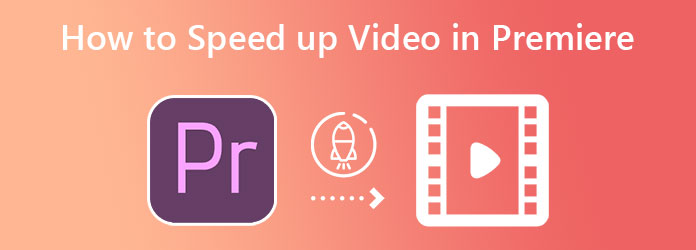
有幾種方法可以使用 Premiere 加速視頻,其中三種方法是精確的。 您可以根據自己喜歡的風格和水平使用它們中的任何一個。 因此,我們將教您如何在 Adobe Premiere 中更改視頻速度的基本、快速和高級方法。
通過這種方法,我們將使用軟件的速度/持續時間命令。
打開軟件,然後首先上傳您需要編輯的視頻剪輯。
視頻出現在時間線上後,將光標懸停在其上並單擊鼠標右鍵。 然後,選擇 速度/時間 您將看到的選項中的選項。
您現在可以增加 速度 通過輸入從 100 到 600 的數字,然後單擊 OK 標籤。
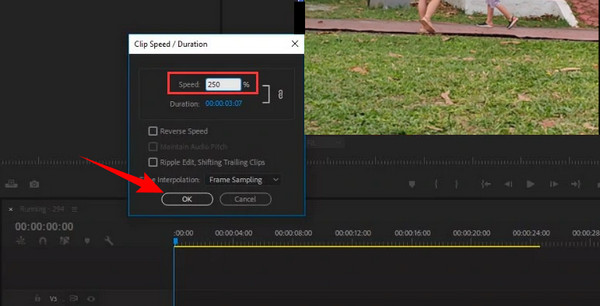
以下方法是使用 Rate Stretch 工具。 這是 Premiere Pro 調整視頻速度的快捷方式。 請注意,此方法僅適用於那些不介意進入視頻的速度水平的人。
在時間線上上傳視頻片段。
然後,伸手去拿 工具欄 並點擊 速率拉伸工具 在第三個選項。 現在您可以通過向內拖動視頻的邊緣來開始加速視頻。
此外,如果您想填補間隔間隙,您可以拉出相鄰的夾子。
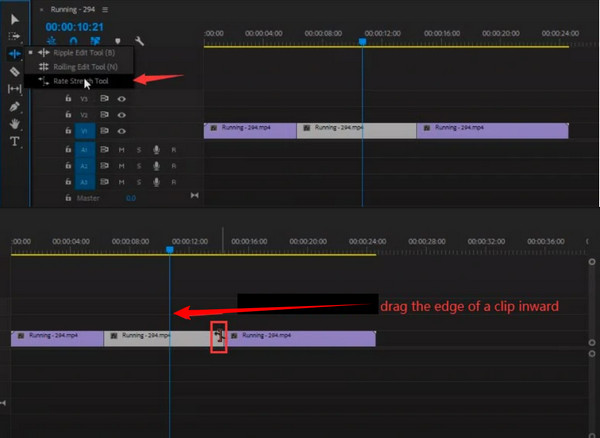
最後,我們有使用軟件的時間重映射功能加速視頻的高級方法。 此工具是 Adobe Premiere Pro 推薦的視頻速度控制器。 它具有多種速度控件,使用戶能夠在視頻中放置關鍵幀以加快速度。
單擊上傳的視頻幾次以展開它。 然後,右鍵單擊視頻並點擊 顯示剪輯關鍵幀 選擇。 從選項卡中的選項中,點擊 時間重映射,然後 速度.
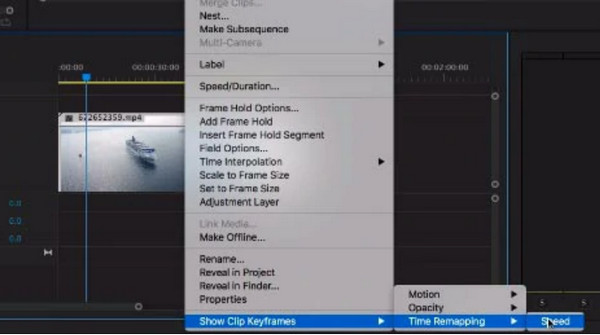
現在,在剪輯端添加您需要加速的關鍵幀。 然後,向上拉拖動條以增加視頻的速度。
之後,通過拆分關鍵幀來創建斜坡。 通過這樣做,您將有一個平穩的過渡。
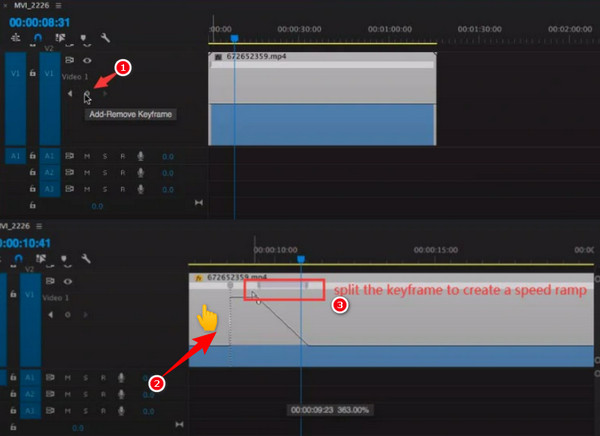
我們不能否認 Adobe Premiere Pro 相當昂貴。 你不能一直免費使用它。 因此,我們希望您在更改視頻速度方面遇到 Premiere 的最佳替代方案,即 Video Converter Ultimate. 它是一款出色的視頻編輯軟件,具有強大的功能和工具,就像 Premiere 一樣。 它令人印象深刻的是,雖然它比另一個更實惠,但它仍然帶有許多出色的視頻速度控制選項。 除了速度控制,它還帶有視頻和音頻預設,可以增強您的視頻輸出。 同時,您可以在基於 Linux、Mac 和 Windows 的計算機上獲得功能強大的軟件。
此外,當你學習它的支柱時,你必須同意它的靈活性。 想像一個終極轉換器在視頻編輯中發揮其終極作用,並使用其出色的工具箱。 您肯定會對其豐富的工具箱感到震驚,其中包含視頻增強器、GIF 製作器、裁剪器、錄像機等眾多工具。最重要的是,這款 Video Converter Ultimate 適合任何水平的視頻編輯技能的人。 因此,是的,即使您是此類任務的新手,在使用此軟件時就好像您是專業人士一樣。 如果您想要更多,請參閱以下內容。
在快速安全的安裝後立即啟動最好的軟件。 然後,去打 工具箱 菜單並尋找它 視頻速度控制器 選擇工具。
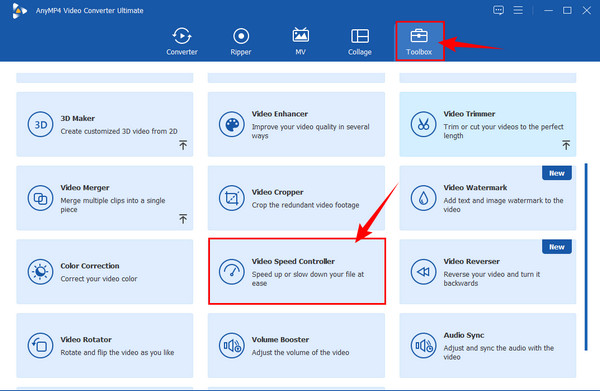
接下來是上傳視頻剪輯。 為此,請點擊 更多 新窗口框內的圖標。
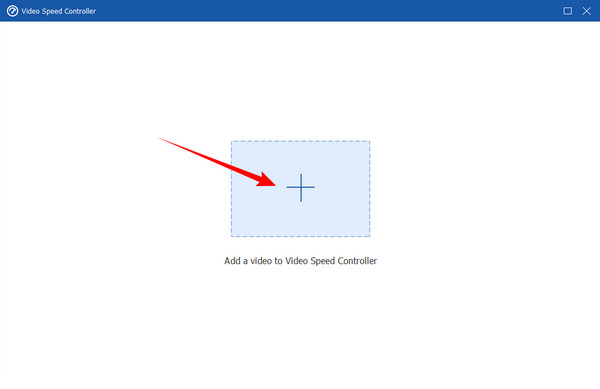
之後,該工具會將您帶到編輯窗口。 從視頻下方的速度控件中單擊視頻所需的加速選項。 然後,只需點擊 出口 按鈕保存加速視頻。
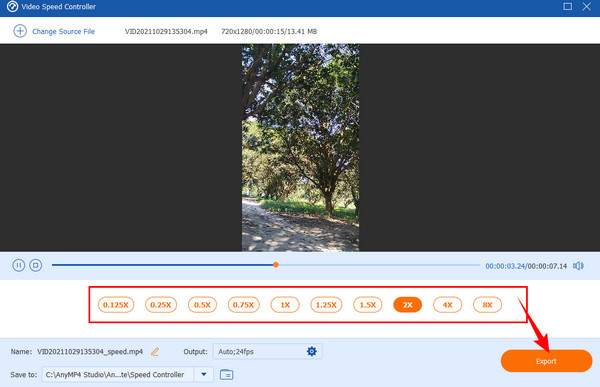
擊中之後 出口 按鈕,等待導出過程,只需不到十秒鐘即可完成。 然後,單擊 OK 選項卡從彈出的窗口中退出。 您現在可以檢查文件夾中指示的輸出 存到 一部分。
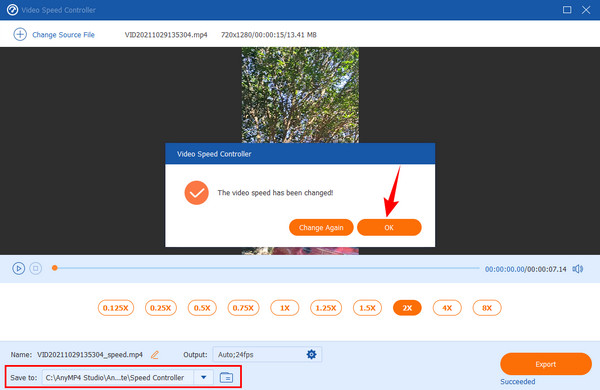
Premiere Pro 中的最大快動作是多少?
您可以使用 Premiere Pro 將視頻速度提高 6 倍。 因此,如果您想進一步提高速度,請轉到 Video Converter Ultimate 和 加快您的視頻速度 快 8 倍。
我能得到多少首映?
您可以以每月 20 美元的價格獲得 Premiere 的年度計劃和 31.49 美元的純月度計劃。
我可以在不改變音高的情況下加快視頻速度嗎?
是的。 Premiere Pro 實際上可以做到這一點,但如果您想快速做到這一點,那麼您應該使用 Video Converter Ultimate。
上的程序 如何在 Premiere 中加快視頻播放速度 確實很混亂。 這就是為什麼我們盡最大努力以易於理解的方式呈現它。 另一方面,您仍然有最好的選擇供您使用。 如果您不是 Premier Pro 的粉絲,那麼我們建議您切換到它的最佳替代品,並在之後有一個方便的程序。
更多閱讀
如何通過 5 個簡單步驟在 Adobe Premiere 中旋轉視頻
如何在 Premiere 2021 中旋轉視頻? 如何在 Premiere Pro 中將視頻從水平變為垂直? 在此處了解如何在 Adobe Premiere 中旋轉視頻。
關於如何在 Premiere 中裁剪視頻的 2 種非常值得稱讚的方法
如何在 Premiere 中裁剪視頻? 這篇文章將通過提供完整的教學方法幫助您學習如何在 Premiere 中有效地裁剪視頻。
如何從 Adobe Premiere Pro 創建 DVD(適合初學者)
想要將您的文件刻錄到 DVD 但不知道如何開始? 在本指南中,我們的團隊將指導您使用 Adobe Premiere Pro 進行操作。
關於如何在 Premiere Pro 中創建幻燈片的完整指南
了解在 Premiere Pro 中創建幻燈片的提示和技巧。 本指南將幫助您更好地了解 Adobe Premiere Pro 以用於您的下一個幻燈片。